Comment ralentir une vidéo sur Snapchat pour les histoires et la sauvegarde
Si vous ne le savez toujours pas, Snapchat est l'une des applications de messagerie dotées d'excellents filtres. Il vous permet de réaliser des vidéos créatives à l'aide de son outil intégré, qui contribue grandement à créer des histoires incroyables. D'un autre côté, les filtres et les outils de cette application vous aident également à éditer les vidéos locales que vous enregistrez pour vos souvenirs. L'un des filtres récemment ajoutés par Snapchat était l'effet de ralenti. Ce filtre ralentit la vitesse de vos vidéos nouvellement enregistrées et même de vos anciennes. Ce filtre est excellent pour ceux qui souhaitent mettre en valeur l'événement ou le sujet de la vidéo en les observant en détail. Donc, avec tout cela étant dit, comment ralentir une vidéo sur Snapchat? Consultez la suite de cet article pour le savoir !
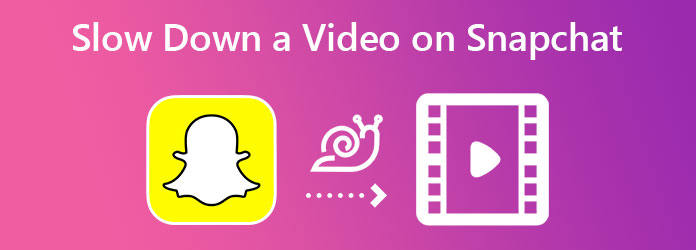
Comme nous l'avons dit, Snapchat offre de nombreuses fonctionnalités intéressantes qui créent des histoires extraordinaires. Et à l'heure actuelle, il est livré avec des outils de modification de la vitesse vidéo qui permettent aux utilisateurs d'accélérer et de ralentir les vidéos. Cependant, nous tenons à souligner que le ralenti de Snapchat fait partie de ses outils d'édition. Cela signifie que vous ne pouvez pas prendre de vidéos brutes au ralenti, mais les ralentir après l'enregistrement, tout comme les autres applications de médias sociaux. Donc, pour en savoir plus sur ce que nous essayons de dire, voici les directives sur la façon de ralentir une vidéo sur Snapchat.
Lancez Snapchat, enregistrez une vidéo en appuyant et maintenez le Enregistrer bouton.
Une fois l'enregistrement terminé, faites glisser l'écran de gauche à droite simultanément. Continuez à glisser jusqu'à ce que vous atteigniez l'effet de ralenti, présenté par un Escargot icône.
Ensuite, appuyez sur le Suivant pour continuer. Activer le Mon histoire et appuyez sur le D'accord bouton pour partager la vidéo sous forme d’histoire.
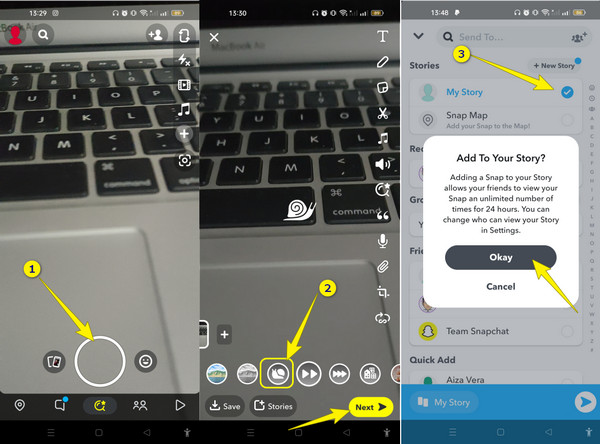
Sur votre écran Snapchat, appuyez sur le Souvenirs icône sur le côté gauche du Enregistrer bouton.
Sur la page suivante, accédez au Pellicule option pour accéder à vos fichiers vidéo sur votre appareil mobile. À partir de là, cliquez sur la vidéo que vous souhaitez modifier.
Une fois la vidéo à l'écran, appuyez sur le bouton Crayon icône à modifier. Alors atteignez le Lent effet de mouvement en faisant glisser l’écran vers la droite.
Ensuite, lorsque l'effet est déjà appliqué, appuyez sur le bouton Exporter languette. Sélectionnez ensuite le Télécharger option sur la barre contextuelle. Vérifiez ensuite la vidéo nouvellement éditée dans votre galerie de photos.
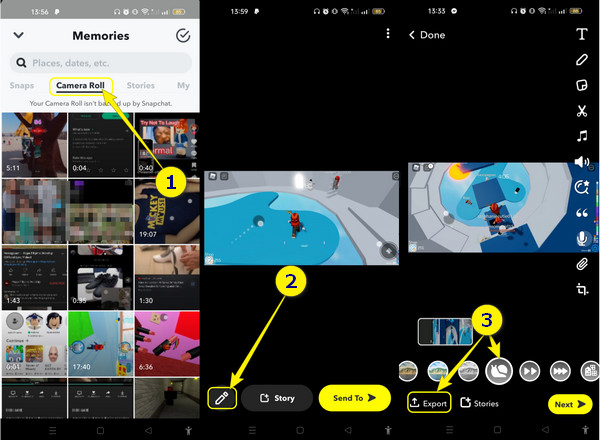
Ralentir une vidéo sur Snapchat ne vous permettra que celles d'une durée inférieure à 60 secondes. Oui, si votre vidéo est plus longue, vous ne pourrez pas la modifier à l'aide de l'application. Par conséquent, si vous souhaitez toujours partager vos longues vidéos sur Snapchat avec un effet de ralenti, nous avons toujours ce qu'il vous faut. Vous trouverez ci-dessous les deux meilleures façons de procéder.
Video Converter Ultimate est la meilleure solution pour ralentir les vidéos sur un ordinateur de bureau et un Mac. Il peut extraordinairement gérer vos longues vidéos pour Snapchat. Il dispose de tous les outils de montage vidéo dont vous avez besoin ou que vous souhaitez. Formez un convertisseur, un inverseur, un rehausseur, un correcteur de couleurs, un enregistreur, un dissolvant de filigrane, un contrôleur de vitesse vidéo et d'autres qui sont trop nombreux pour être mentionnés. Outre ses fonctionnalités impressionnantes, c'est également un bon compagnon pour créer des films, des collages, des GIF et des 3D personnalisés.
Lorsqu'il s'agit de modifier la vitesse de la vidéo, ce Video Converter Ultimate vous permet de proposer de nombreuses belles options pour améliorer la vidéo. Il vous permet d'améliorer la résolution jusqu'à 4K, une fréquence d'images jusqu'à 60 ips, un formatage aux formats populaires, un encodeur et un mode zoom. Sans parler des différentes sélections de taux de vitesse dont il dispose dans l’interface intuitive. Il existe de nombreuses fonctionnalités que vous pouvez offrir à partir de ce méga logiciel, notamment les suivantes :
Téléchargez le logiciel sur votre ordinateur de bureau ou Mac en toute simplicité. Après l'avoir installé, lancez-le et accédez au Boîte à outils qui est situé en haut au centre de l'interface, à côté Collage.
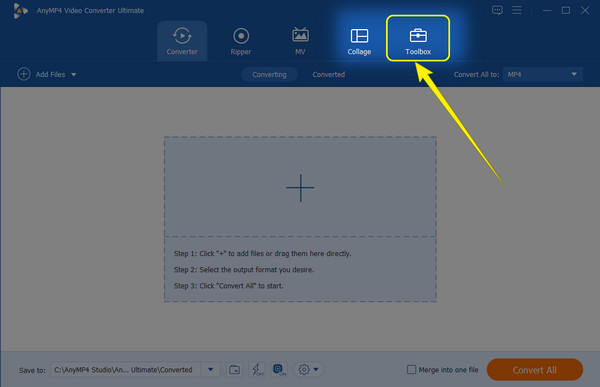
Ensuite, cliquez sur le Contrôleur de vitesse vidéo éditeur sur le Boîte à outils menu. Une fois cliqué, vous devrez télécharger la vidéo en cliquant sur le bouton Ajouter icône dans la fenêtre suivante.
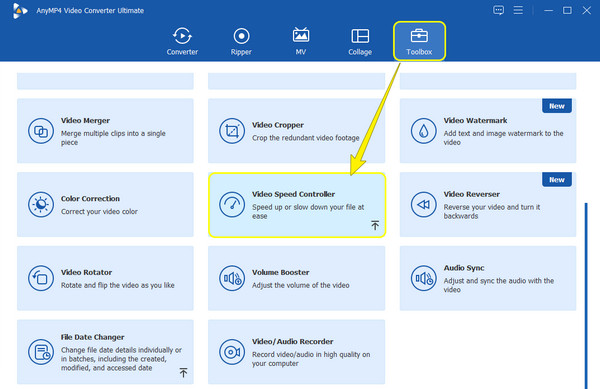
Après cela, choisissez un ralenti parmi 0,125x à 0,75X dans le contrôle de vitesse. Après la sélection, cliquez sur le Jouer bouton pour voir l’aperçu. Après cela, cliquez sur le Coggle icône pour effectuer des modifications importantes si vous le souhaitez.
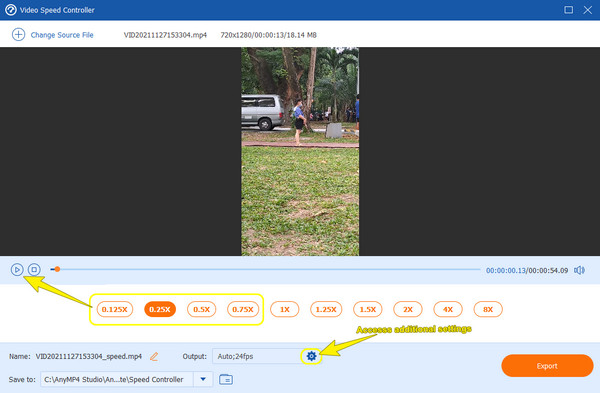
Effectuez les ajustements nécessaires à partir du Paramètres de sortie fenêtre. Ensuite, cliquez sur le D'ACCORD languette. Sinon, cliquez sur le Exporter bouton de la fenêtre précédente pour exporter votre vidéo.
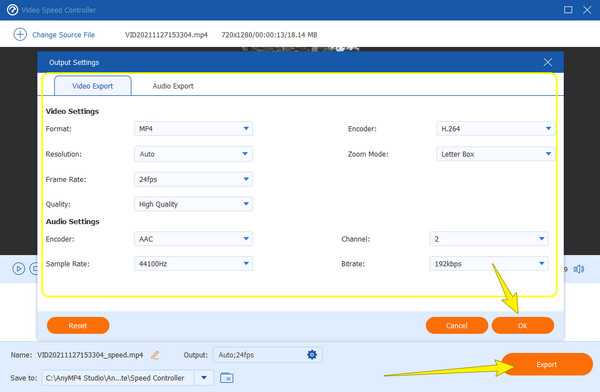
Comment ralentir la longue vidéo pour Snapchat ? Ensuite, essayez cette application Video Speed Changer. Il s'agit d'un éditeur vidéo prometteur qui peut appliquer efficacement plusieurs effets de ralenti et d'accéléré dans une vidéo. De plus, il prend en charge différents formats et sa procédure de haute qualité pour ralentir les vidéos. De plus, il vous fournit également un aperçu que vous pouvez vérifier avant d'enregistrer votre sortie. Voici donc les étapes rapides pour utiliser cette application.
Installez et lancez l'application sur votre Android. Appuyez ensuite sur le Sélectionnez la vidéo option depuis son interface mère.
Allez maintenant dans le dossier où votre vidéo est stockée et téléchargez-la pour la réaliser au ralenti.
Ensuite, appuyez longuement sur la vidéo pour accéder à la chronologie. Après cela, appuyez sur l'icône en forme de cercle sous la vidéo pour voir les options de vitesse. Pour ralentir la vidéo, choisissez parmi les meilleures options.
Maintenant, frappez le Vérifier icône dans le coin supérieur droit de l'écran pour enregistrer la vidéo à partir de ce contrôleur de vitesse vidéo.
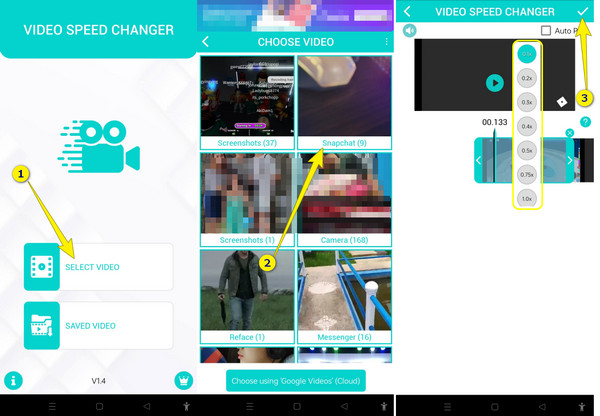
Comment ralentir une vidéo sur Snapchat à 0,1X ?
Malheureusement, vous ne pouvez pas ralentir votre vidéo à ce rythme en utilisant Snapchat. L'application vous permettra uniquement de ralentir la vidéo à 0,5X.
Puis-je ralentir les vidéos de mes autres applications sur Snapchat ?
Oui. Tant que vous avez vos vidéos dans votre galerie de photos et qu'elles ne durent pas plus d'une minute, vous pouvez les éditer sur Snapchat.
Puis-je également accélérer la vidéo sur Snapchat ?
Oui. En utilisant l'effet d'avance rapide, qui se trouve à côté de l'icône d'escargot de Snapchat.
Cet article vous a fourni des tutoriels complets sur comment ralentir une vidéo sur Snapchat. Cette application est captivante grâce à ses magnifiques filtres et effets. Cependant, ce n’est pas le meilleur choix pour les longues vidéos. Heureusement que nous avons ajouté les meilleures solutions parmi lesquelles choisir. Essayez-les, en particulier le Video Converter Ultimate, et soyez étonné de ce qu'ils peuvent faire pour vous.
Plus de lecture
Comment ralentir une vidéo sur iPhone facilement mais de manière professionnelle
Voulez-vous découvrir les moyens efficaces de réaliser une vidéo au ralenti sur votre iPhone ? Entrez ici et consultez la liste des applications pratiques pour cette tâche sur votre iPhone.
[Solution mise à jour] Comment télécharger facilement une vidéo dans iMovie
iMovie est l'un des programmes de montage vidéo fiables sur Mac et iOS. Obtenez le didacticiel gratuit ici si vous souhaitez apprendre à créer une vidéo au ralenti sur iMovie.
Méthode éprouvée pour recadrer une vidéo sur Snapchat [sans tracas]
Snapchat est l'une des applications phénoménales que les gens utilisent aujourd'hui. Découvrons comment recadrer des vidéos Snapchat et la meilleure alternative à utiliser en lisant l'article d'aujourd'hui.
Meilleure application vidéo accélérée pour votre ordinateur de bureau, Android et iPhone.
Cet article fournira de bonnes et excellentes applications vidéo d'avance rapide pour votre ordinateur de bureau, Android et iPhone que vous pouvez utiliser pour accélérer vos vidéos.